A Microsoft anunciou em seu evento de apresentação da nova família de produtos Surface, em Nova York, um aplicativo que permite conectar seu smartphone Android ou iOS ao Windows 10. Com este app, é possível acessar fotos e SMS do seu celular no computador. Este recurso foi incluído no Windows na atualização de outubro.
Ficou interessado? Então, confira o tutorial abaixo e veja como fazer essa conexão entre desktop e dispositivo móvel. Vamos primeiro explicar como vincular o celular ao computador usando esse aplicativo, algo que exige que você forneça à Microsoft seu número de telefone e várias permissões de acesso a um aplicativo móvel complementar.
Atualize o Windows 10
Para interligar o seu smartphone Android ou iOS ao Windows, primeiramente faça o download e abra o aplicativo Seu Telefone, que é pré-instalado a partir do Windows 10 de Outubro de 2018.
Para ver qual a versão do Windows 10 que você está utilizando no seu computador, acesse as Configurações, e depois clique em Sistema, e posteriormente em Sobre. No final da página você pode conferir qual a versão do Windows 10 que você está utilizando. E se for necessário atualizar o sistema, basta seguir os passos abaixo.
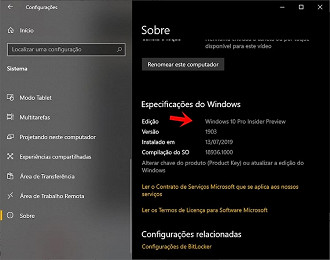
Se você não tem esta atualização ou uma posterior, não conseguirá acessar o aplicativo. Para atualizar seu Windows, basta você acessar as Configurações, e depois clicar em Atualização e Segurança, e posteriormente em "Verificar se há atualizações". Aguarde a busca, e se o sistema encontrar a nova atualização do Windows, basta fazer o download e instalá-la.
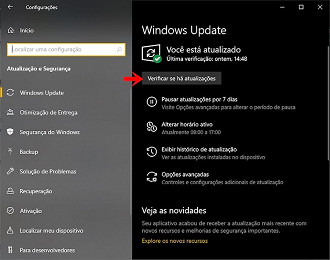
Nota: Em seu iPhone, você pode se conectar ao aplicativo Seu Telefone e enviar páginas da Web diretamente para o seu computador usando o aplicativo Continuar no computador. Atualmente, todos os outros recursos só funcionam com dispositivos compatíveis com o Android 7.0 ou superior.
Embora seja possível instalar o aplicativo complementar para Android em um tablet Android, alguns recursos são limitados. A maioria dos tablets não tem um cartão SIM, o que significa que não há um número de telefone. Sem um número de telefone, não há como enviar e ler mensagens.
Como vincular seu Smartphone ao Windows 10
Para encontrar o aplicativo Meu Telefone, basta abrir o menu Iniciar e digitar na barra de pesquisas "seu telefone", ou procurá-lo diretamente entre os aplicativos que serão exibidos em ordem alfabética.
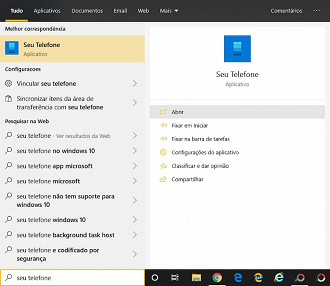
Observação: Na primeira vez que você executar o aplicativo, poderá ser solicitado a atualização, através de um link para a Microsoft Store. Se assim for, atualize e quando você executá-lo novamente, se tudo correr corretamente, você verá uma tela de introdução explicando o que você pode fazer com o aplicativo.
A Microsoft precisará do seu número para que o aplicativo funcione, algo que fará com que a empresa os armazene em seus servidores. Insira seu número e clique em Enviar.
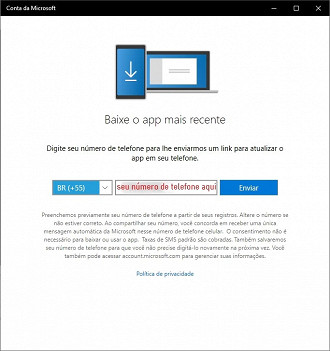
Na tela seguinte, escolha a opção Android ou iOS, conforme o sistema operacional do seu smartphone, e depois clique em Introdução para continuar.
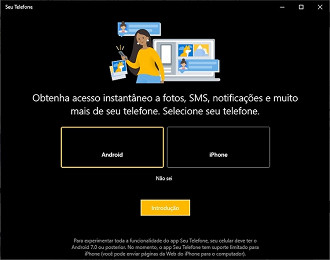
Assim que a apresentação terminar, o aplicativo irá solicitará a atualização do aplicativo em seu smartphone, para que seja possível vincular seu telefone ao computador. Clique em Continuar.
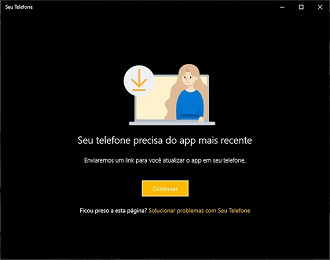
O aplicativo que você vai usar pode enviar SMS para você com um link para download.
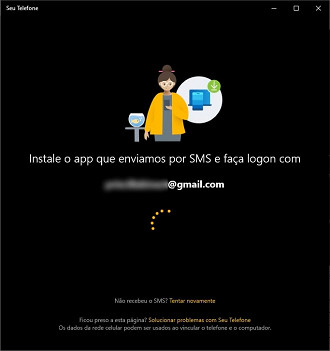
Na mensagem recebida em seu smartphone, clique no link para instalar o aplicativo. O seu smartphone receberá um SMS com um link para a App Store, ou seja, você precisa instalar o app para sincronizar o telefone com o Windows 10. Clique no botão Instalar, e quando a instalação estiver concluída, clique em Abrir.
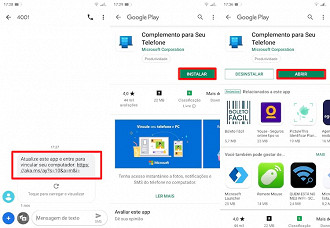
A primeira coisa que você deve fazer no aplicativo é clicar no botão Entrar com a conta Microsoft, e inserir seu e-mail e sua senha da sua conta da Hotmail, Live ou Outlook. A conta que você usa deve ser a mesma que você usou no seu computador.
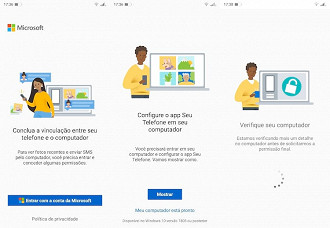
Quando você chegar à última tela, o aplicativo lhe dirá que você precisa dar certas permissões para funcionar. Aqui, pressione Continuar e vá clicando no botão Permitir das permissões, que serão as de gerenciar suas imagens, ler e enviar SMS, gerenciar chamadas e acessar seus contatos. As permissões são necessárias para poder usar as funcionalidades do aplicativo.
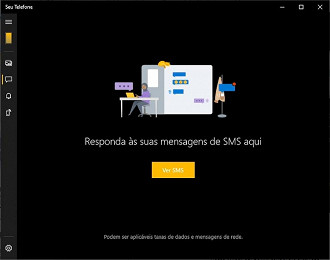
Você pode copiar fotos, ler e enviar SMS pelo PC
Depois que seu aplicativo móvel e seu número de telefone estiverem configurados no aplicativo Seu Telefone do Windows 10, na primeira vez que você usa pode ainda pedir para permissão para acessar fotos ou SMS.
Atualmente, o aplicativo pode abrir as fotos do seu smartphone, que permitem que você visualize fotos recentes e as copie rapidamente para o seu computador. Por isso, não será mais necessário para usar outros aplicativos de para enviar fotos para você mesmo, basta usar o Seu Telefone do Windows.
Outra coisa que você pode fazer com as fotos é clicar nelas para abrí-las no seu computador sem ter que conectar seu smartphone via cabo USB para baixar as imagens para alguma pasta. Isso é feito de uma maneira totalmente orgânica, como se o seu smartphone fosse um disco rígido do seu computador.
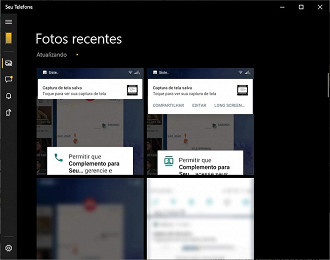
E você se lembra das permissões para enviar ou ler SMS e acessar sua agenda? Então, elas são necessárias para que você possa ler SMS do smartphone, respondê-las pelo computador e até mesmo começar novas conversas. No momento da escrita, no campo Para, você pode começar a digitar um nome, e o aplicativo procurará o contato na lista telefônica do seu celular.
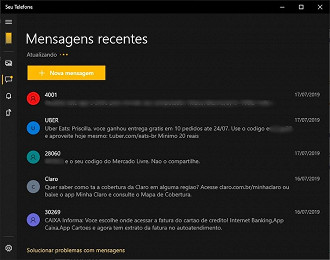
Além de fotos e SMS, você poderá acessar as suas notificações de aplicativos do Android diretamente pelo computador através do aplicativo Seu Telefone, como você pode ver na tela abaixo.
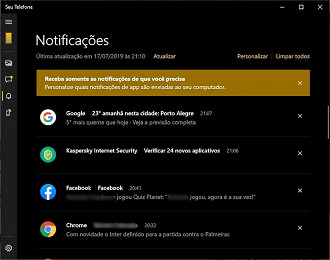
Não conseguiu configurar o Meu Telefone?
No caso de você ter problemas para fazer a configuração do Seu Telefone no Windows 10 ou no smartphone, basta consultar a página de ajuda da Microsoft, aonde a empresa indica as prováveis soluções de problemas.






